Mówi się, że złośliwe oprogramowanie znane jako DNS Changer uszkodziło ponad milion maszyn na całym świecie. Najczęstszą metodą infekowania użytkowników tym wirusem jest nakłonienie ich do pobrania fałszywych typów plików wideo lub fałszywych aktualizacji flasha.
Jeśli nie wiesz, że zostałeś dotknięty tym złośliwym oprogramowaniem, nie będziesz mieć dostępu ani możliwości zlokalizowania czegokolwiek w Internecie. Z tego powodu możesz potrzebować usuń DNS Changer z Maca jeśli masz go zainstalowanego w systemie.
Możesz postępować zgodnie z tym przewodnikiem, aby móc całkowicie pozbyć się oprogramowania jak złośliwe oprogramowanie lub oprogramowanie reklamowe, ręcznie lub automatycznie.
Spis treści: Część 1. Co to jest wirus DNS Changer? Część 2. Jak ręcznie usunąć DNS Changer z komputera Mac? Część 3. Usuń DNS Changer z komputera Mac w automatyczny i szybki sposób
Część 1. Co to jest wirus DNS Changer?
DNSChanger jest wysoce niebezpiecznym rodzajem złośliwego oprogramowania, które ma tylko jeden cel, a mianowicie instalowanie różnych rodzajów oprogramowania reklamowego na zainfekowanym komputerze Mac.
DNS Changer, zwany także RSPlug, to oprogramowanie, które umożliwia wprowadzanie zmian w ustawieniach DNS (Domain Name System) na urządzeniu w celu zmiany adresu DNS i edycji plików systemowych. Odbywa się to w celu wyświetlania różnych reklam przechodzących na strony internetowe, które nie są powiązane z tą usługą.
Możliwe, że został zainstalowany na komputerze Mac, ponieważ został dołączony do instalacji aplikacji innej firmy. Możesz odkryć to jako alternatywną ofertę w instalatorze.
Pomoże ci to uzyskać dostęp do stron internetowych z ograniczeniami geograficznymi i umożliwi przeglądanie informacji, które są zabronione w twoim kraju, nawet gdy jesteś w innym kraju. Jednak pod wieloma innymi względami jest jeszcze gorszy.
Jednak wiele osób chce usunąć DNS Changer z komputera Mac po pomyślnym zainstalowaniu oprogramowania reklamowego na komputerze Mac. Bo wtedy może się zacząć zaatakować komputer Mac na kilka sposobów. Jest w stanie kontrolować to, co widzisz w przeglądarce internetowej, ponieważ zastępuje domyślną lokalizację DNS w pliku tego serwera, który ma swój własny adres, a następnie zapisuje plik.
Część 2. Jak ręcznie usunąć DNS Changer z komputera Mac?
Zacznijmy od tego, że pomimo tego, że to złośliwe oprogramowanie istnieje już od dłuższego czasu, nadal istnieje możliwość, że zostało przeniesione z jednego sprzętu na inny.
Wirusy pozostaną na każdym urządzeniu, dopóki system operacyjny je przenosi, a także zachowuje dane i ustawienia z poprzedniego urządzenia, dopóki infekcje nie zostaną wykryte i usunięte.
1. Sprawdź, czy DNS Changer zainfekował komputer Mac
Możesz najpierw określić, czy DNSChanger uszkodził twój system w przeszłości.
Jeśli otrzymałeś zdrowy zastrzyk energii, nie ma powodu do niepokoju i nie musisz przeprowadzać skanowania antywirusowego ani usuwać infekcji.
Mimo to, jeśli skanowanie wykaże, że ta infekcja nadal istnieje, mimo że nie jest już aktywna, wyeliminowanie jej zmniejszy niebezpieczeństwo innych form złośliwego oprogramowania lub oprogramowania szpiegującego wykorzystującego tę lukę jako bramę do ponownego ataku na urządzenie. Jest to, co musisz zrobić, zanim usuniesz DNS Changer z Maca.
2. Przywróć ustawienia DNS na komputerze Mac
- Aby skonfigurować ustawienia sieciowe, przejdź do
System Preferences > Network. - W obszarze Sieć dostosuj ustawienia DNS, aby odpowiadały tym, czym powinny być (informacje niezbędne do wykonania tej czynności powinny być dostępne u dostawcy usług internetowych lub będą przechowywane na routerze w Twoim domu lub miejscu pracy);
- Po dokonaniu tej regulacji należy przejść do Zaawansowany kartę i sprawdź, czy parametry są nadal prawidłowe.
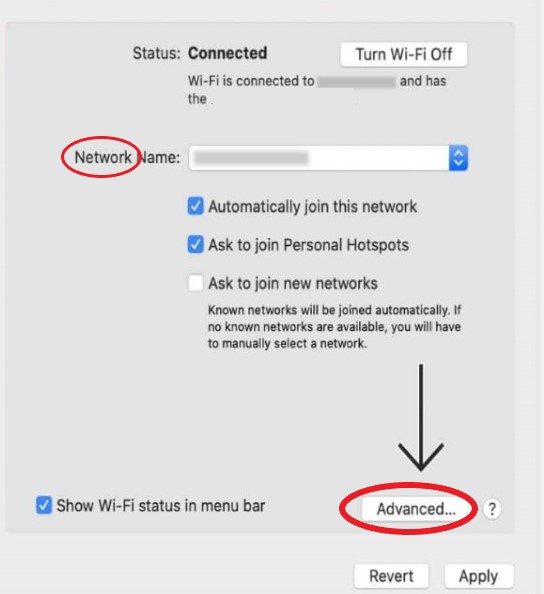
3. Usuń DNS Changer z przeglądarek Mac
Twoja przeglądarka internetowa została zainfekowana tego rodzaju złośliwym oprogramowaniem; w rezultacie musisz go odinstalować z dowolnej używanej przeglądarki.
Poniżej przedstawiono kroki, które należy podjąć, aby usunąć DNS Changer rozszerzenia, dodatki, wtyczki z przeglądarek takich jak Safari, Chrome i Firefox:
# 1. Usuwanie DNS Changer z Safari:
- Iść do
Safari > Preferences. - Po prostu wybierz Rozszerzenia.
- Wybierz Rozbudowa które musisz znać, aby je usunąć.
- Po prostu wybierz Odinstaluj.
- Sprawdź, czy naprawdę chcesz usunąć rozszerzenie ze swojej przeglądarki.
#2. Usuń go z Google Chrome:
- Premiera Chrom.
- Przejdź do menu przeglądarki, a stamtąd wybierz
More Tools > Extensions. - Wybierz Rozbudowa których nie możesz zidentyfikować, a następnie kliknij przycisk Usunąć opcja.
- Potwierdź, czy naprawdę chcesz pozbyć się rozszerzenia.
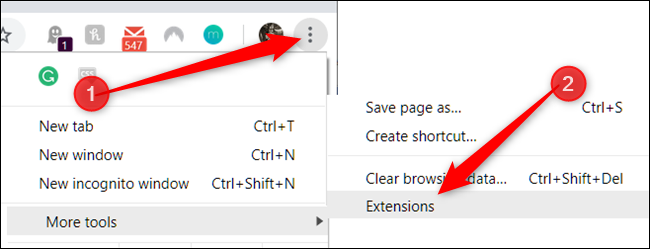
#3. Usuwanie DNS Changer z Mac Firefox:
- Uruchom Firefox.
- Nawiguj do Menu sekcji Twojej przeglądarki.
- Menedżer dodatków dostęp do sekcji można uzyskać, klikając jej zakładkę.
- Wybierz Rozbudowa których chcesz się pozbyć.
- Po prostu kliknij Usunąć a następnie potwierdź, czy musisz się go pozbyć.
4. Usuń DNS Changer z plików systemowych Mac
Po usunięciu rozszerzenia z przeglądarki powinieneś sprawdzić różne foldery, wraz z folderem Biblioteki, aby upewnić się, że DNSChanger nie jest ukryty w innych miejscach.
W poniższych katalogach powinieneś być w stanie znaleźć aplikacje, których nie znasz:
/Applications//Library/Internet Plug-Ins//Library/ScriptingAdditions//Library/Application Support//Library/LaunchAgents/
Warto również zresetować ustawienia przeglądarki i upewnić się, że jej główna wyszukiwarka została zmieniona z powrotem na taką, jaka była przed infiltracją takiego niepożądanego złośliwego oprogramowania lub któregokolwiek z jego sojuszników.
Część 3. Usuń DNS Changer z komputera Mac w automatyczny i szybki sposób
Jednakże, jeśli nie chcesz zajmować się kłopotami związanymi z ręcznym usuwaniem, skorzystaj z tych kroków, aby szybko i bezpiecznie usunąć DNS Changer Mac. zawiera iMyMac PowerMyMac, narzędzie, które pomaga całkowicie usunąć oprogramowanie wraz ze wszystkimi powiązanymi plikami.
Dlaczego jest to najszybszy sposób na usunięcie DNS Changer z komputera Mac i różnych przeglądarek Mac? Wykonaj poniższe czynności, aby dowiedzieć się więcej.
1. Szybko usuń DNS Changer z różnych przeglądarek Mac
- Dodaj Rozbudowa z listy modułów PowerMyMac.
- Aby wyszukać i wyświetlić każdą wtyczkę Mac, wybierz SCAN z menu.
- Jak widać z wyników, istnieją trzy różne kategorie rozszerzeń: wtyczki Spotlight, wtyczki internetowe i panele preferencji.
- Po wybraniu Wtyczki internetowe, możesz teraz wyszukiwać rozszerzenia, dodatki lub wtyczki z przeglądarek takich jak Safari, Chrome, Opera, Edge i Firefox oraz zarządzać nimi
- Po prostu przestaw przycisk obok wtyczki z włączonej na wyłączoną aktywuj lub dezaktywuj je.

2. Łatwo usuwaj złośliwe oprogramowanie, aby uniknąć wirusa DNS Changer
- Uruchom PowerMyMac, przejdź do strony głównej i wybierz Deinstalator aplikacji z menu, aby rozpocząć procedurę usuwania.
- Wybierz SCAN przeprowadzić wyczerpujące wyszukiwanie wszystkich programów, które są obecnie zainstalowane na komputerze.
- Wybierz DNS Changer.app lub inną opcję, jeśli chcesz. Możesz także znaleźć złośliwe oprogramowanie do usunięcia, jeśli chcesz usunąć DNS Changer z komputera Mac.
- Aby usunąć wszystkie pliki, w tym te powiązane z DNS Changer, wybierz „CZYSZCZENIE."
Dzięki tej szczegółowej instrukcji możesz usuń irytujące adware lub inne aplikacje, których nie lubisz z komputera Mac.
3. Automatycznie wyczyść pamięć podręczną DNS Changer na komputerze Mac
Po tym możesz również użyć Optymalizacja funkcję czyszczenia pamięci podręcznych DNS na komputerze Mac i usuwania DNS Changer z elementów startowych komputera Mac. Korzystanie z tej funkcji pomoże zoptymalizować i zmaksymalizować wydajność urządzenia.

Podsumowanie
Jeden z tych naprawdę rzadkich wirusów Mac, DNSChanger, dotknął miliony osób na całym świecie. więc do usuń DNS Changer z Maca, możesz wybrać jedną z dwóch powyższych metod: usuwanie ręczne lub automatyczne. Najlepszą metodą znajdowania problemów, gdy się pojawią, jest chronienie komputera Mac przed złośliwym oprogramowaniem dzięki częstemu skanowaniu.



